
آیا شما هم از گوتنبرگ استفاده میکنید؟ اگرچه در ابتدا، بسیاری از کاربران وردپرس با ویرایشگر جدید گوتنبرگ مشکل داشتند و به دنبال راههایی برای بازگشت به ویرایشگر کلاسیک بودند، اما امروزه این ویرایشگر به تکامل رسیده و ابزارهای جانبی فراوانی برای آن توسعه یافته است. به نظر من، بهترین رویکرد این است که با گوتنبرگ کنار بیاییم و مهارتهای لازم برای استفاده از آن را کسب کنیم. چرا که گوتنبرگ آیندهی وردپرس است. در این مقاله، قصد داریم با معرفی افزونهی Kadence Blocks، تواناییهای ویرایشگر گوتنبرگ را گسترش دهیم و تجربهی کاربری بهتری را برای شما فراهم کنیم. آمادهاید؟
افزونه Kadence Blocks: دروازهای به سوی ویرایشگری پیشرفته
یکی از نقاط قوت اصلی گوتنبرگ، انعطافپذیری آن در ایجاد بلوکهای محتوایی است. افزونه Kadence Blocks با هدف بهبود مدیریت و طراحی محتوا در گوتنبرگ توسعه یافته است. این افزونه به شما این امکان را میدهد تا با استفاده از بلوکهای پیشرفته، طرحهای پیچیدهتری را به سادگی ایجاد کنید و صفحات وبسایت خود را به سطحی جدید برسانید. هدف اصلی این افزونه، افزایش محبوبیت گوتنبرگ در بین کاربران و سادهسازی فرآیند ایجاد محتوا است. با استفاده از Kadence Blocks، میتوانید به راحتی ستونها و ردیفها را مدیریت کنید و وبسایت خود را برای نمایش در اندازههای مختلف صفحه نمایش، بهینه کنید. به عبارت دیگر، Kadence Blocks به شما این امکان را میدهد که:
- طرحبندیهای واکنشگرا ایجاد کنید که در تمامی دستگاهها به خوبی نمایش داده شوند.
- ابزارهای پیشرفتهای برای ویرایش ردیفها، مانند تنظیم پسزمینه، حاشیهها و … در اختیار داشته باشید.
معرفی افزونه Kadence Blocks
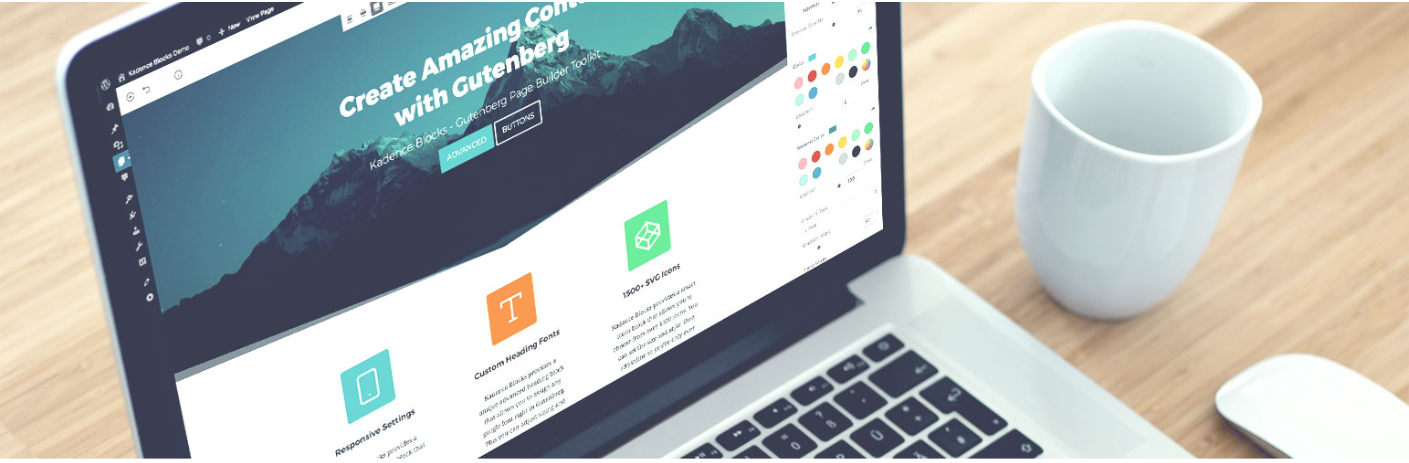
Kadence Blocks به طور اختصاصی برای ارتقای قابلیتهای ویرایشگر گوتنبرگ طراحی شده است. بنابراین، پیش از نصب این افزونه، مطمئن شوید که گوتنبرگ را در وردپرس خود فعال کردهاید. این افزونه با داشتن هزاران نصب فعال، نشاندهندهی محبوبیت بالای آن در بین کاربران وردپرس است.
نصب و راهاندازی Kadence Blocks
نصب و راهاندازی Kadence Blocks بسیار ساده است. کافی است فایل افزونه را از منابع معتبر دانلود کرده و در بخش افزونههای وردپرس آپلود و نصب کنید. پس از فعالسازی افزونه، یک منوی جدید با نام “Kadence Block” در پیشخوان وردپرس شما اضافه میشود.
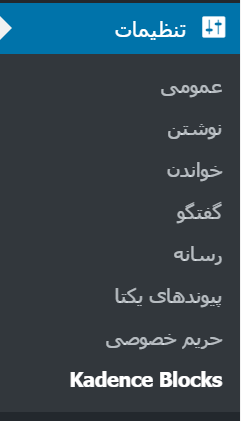
با کلیک بر روی این منو، میتوانید به تنظیمات افزونه دسترسی داشته باشید و آنها را مطابق با نیازهای خود پیکربندی کنید.
بررسی تنظیمات Kadence Blocks
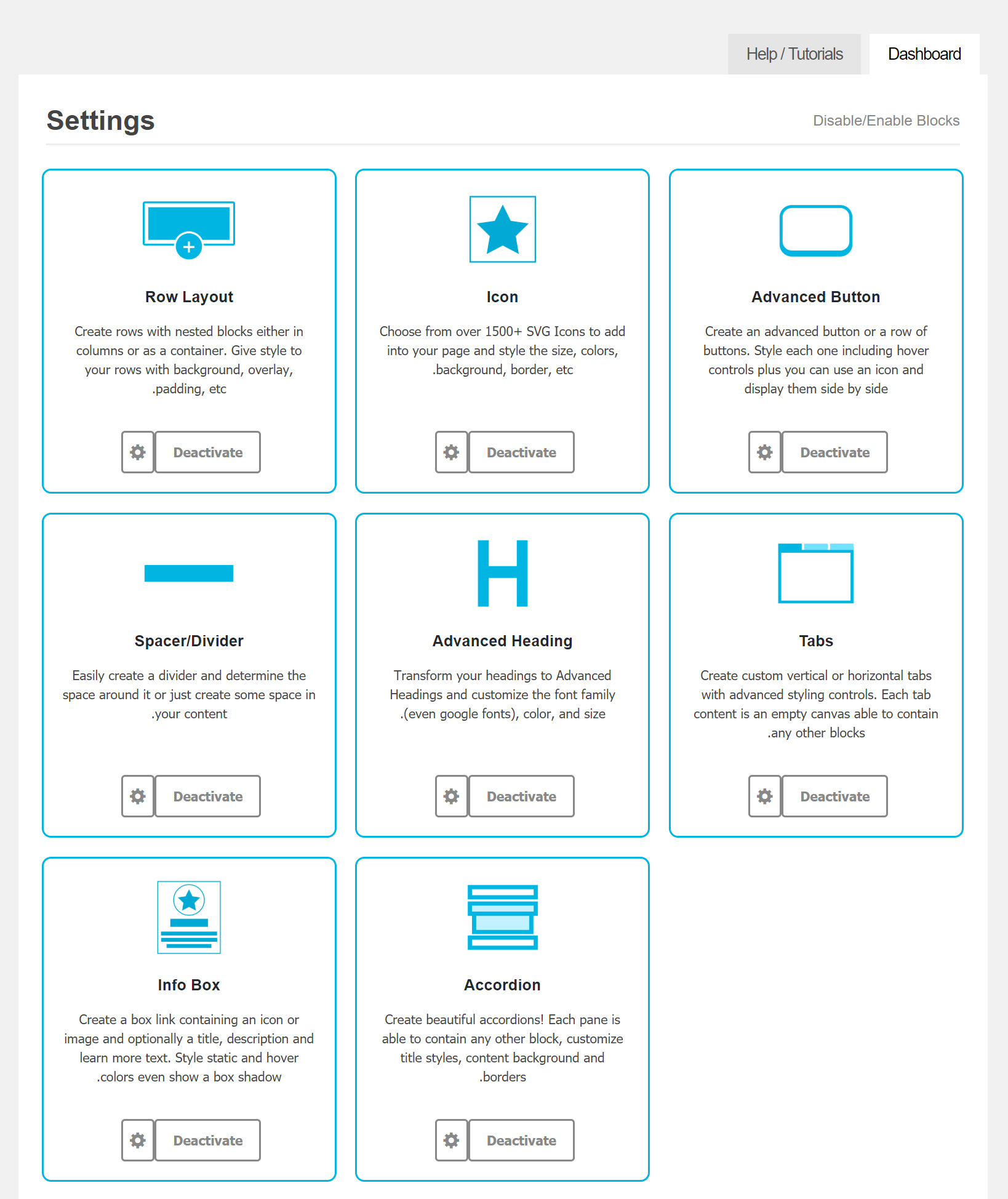
همانطور که در تصویر بالا مشاهده میکنید، در این بخش میتوانید بلوکهایی را که میخواهید در ویرایشگر گوتنبرگ فعال باشند، انتخاب کنید. این افزونه امکانات متنوعی را ارائه میدهد، از جمله:
- Row Layout: برای ایجاد طرحبندیهای ردیفی و ستونی انعطافپذیر.
- Icon: برای افزودن آیکونهای سفارشی به محتوا.
- Advanced Button: برای ایجاد دکمههای پیشرفته با قابلیتهای فراوان.
- Spacer/Divider: برای ایجاد فضاهای خالی و جداکنندهها.
- Advanced Heading: برای استفاده از سرتیترهای پیشرفته با قابلیتهای طراحی بیشتر.
- Tabs: برای ایجاد بخشهای تببندی شده.
- Info Box: برای نمایش اطلاعات مهم در قالب جعبههای زیبا.
- Accordion: برای ایجاد بخشهای تاشو و آکاردئونی.
با استفاده از این امکانات، میتوانید ویرایشگر گوتنبرگ خود را به یک صفحهساز قدرتمند تبدیل کنید که به شما امکان میدهد صفحات وبسایت خود را به صورت کاملاً دلخواه طراحی کنید. آیا این فوقالعاده نیست؟
Editor Max Widths: تنظیم عرض ویرایشگر
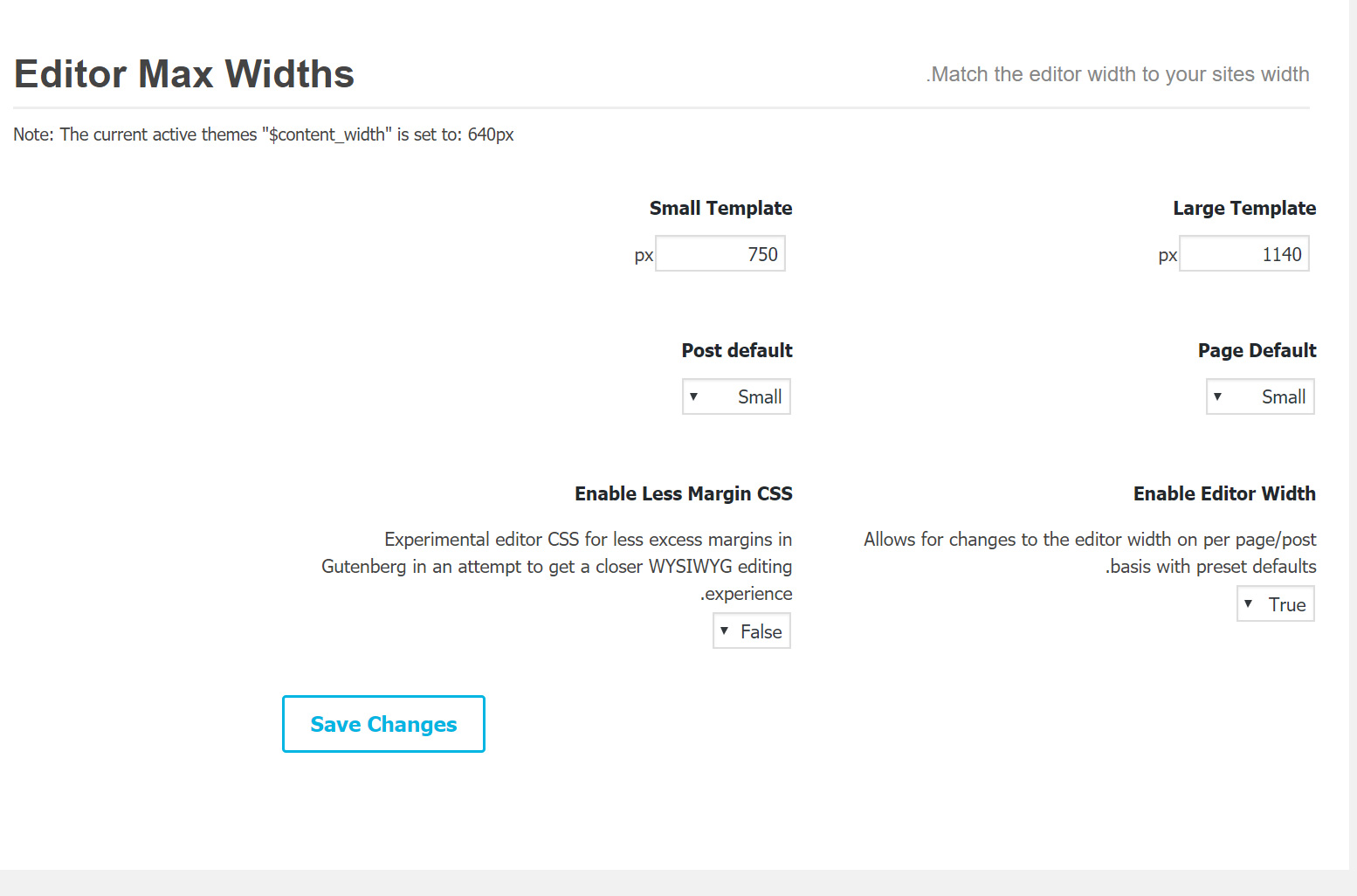
در بخش “Editor Max Widths” میتوانید تنظیمات مربوط به عرض ویرایشگر را انجام دهید:
- Large Template: حداکثر عرض قالب را تعیین میکند.
- Small Template: حداقل عرض قالب را مشخص میکند.
- Page Default: عرض پیشفرض برای صفحات.
- Post default: عرض پیشفرض برای نوشتهها.
- Enable Editor Width: فعالسازی امکان تغییر عرض ویرایشگر.
- Enable Less Margin CSS: فعالسازی استایلدهی کمتر برای حاشیهها.
پس از انجام تنظیمات دلخواه، بر روی دکمه “Save Changes” کلیک کنید تا تغییرات ذخیره شوند. اکنون آمادهاید تا از امکانات جدید Kadence Blocks در ویرایشگر گوتنبرگ استفاده کنید.
کار با Kadence Blocks در گوتنبرگ
به ویرایشگر گوتنبرگ بروید و روی دکمه + کلیک کنید تا بلوکهای جدید اضافه شده توسط Kadence Blocks را مشاهده کنید:
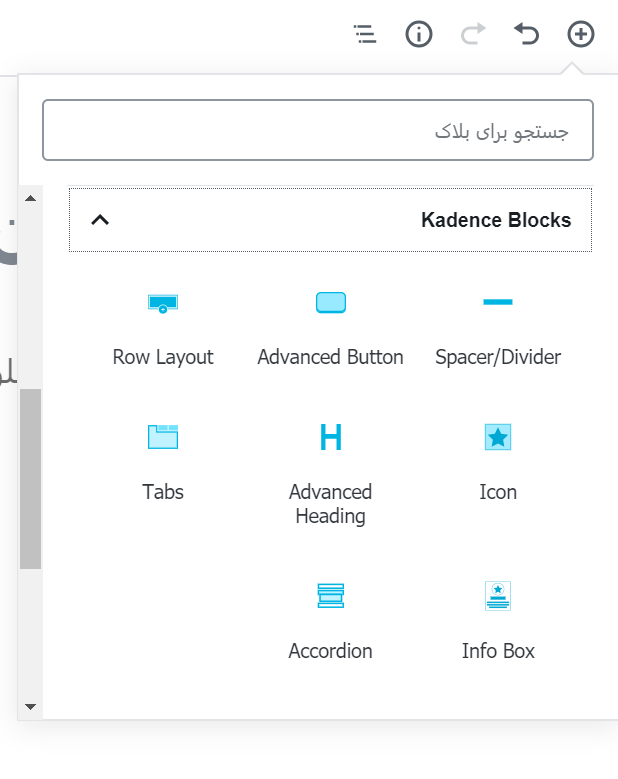
با کمی پیمایش، بلوکهای جدید Kadence Blocks را مشاهده خواهید کرد. در ادامه، به بررسی عملکرد برخی از این بلوکها میپردازیم. آیا موافقید؟
افزودن ردیف (Row Layout)
برای ایجاد یک طرحبندی چند ستونه، بر روی بلوک “Row layout” کلیک کنید.
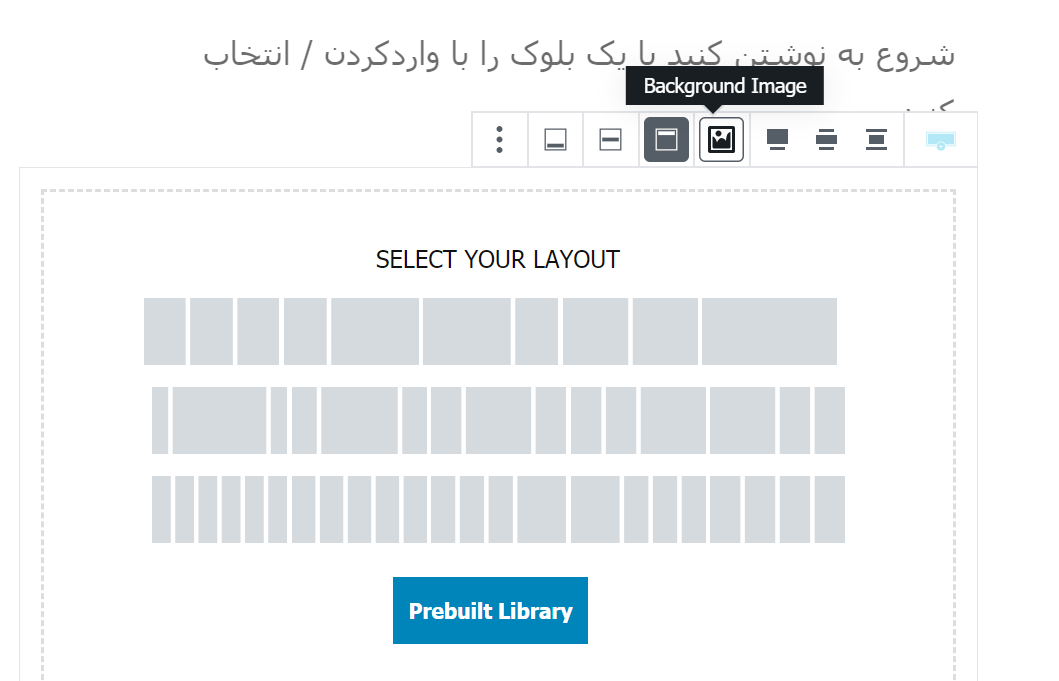
همانطور که میبینید، گزینههای متعددی برای سفارشیسازی ردیفها در اختیار شما قرار دارد. شما میتوانید پسزمینه، تعداد ستونها و سایر تنظیمات را به دلخواه تغییر دهید. به عنوان مثال، برای ایجاد یک طرحبندی سه ستونه، گزینهی مناسب را انتخاب میکنیم.
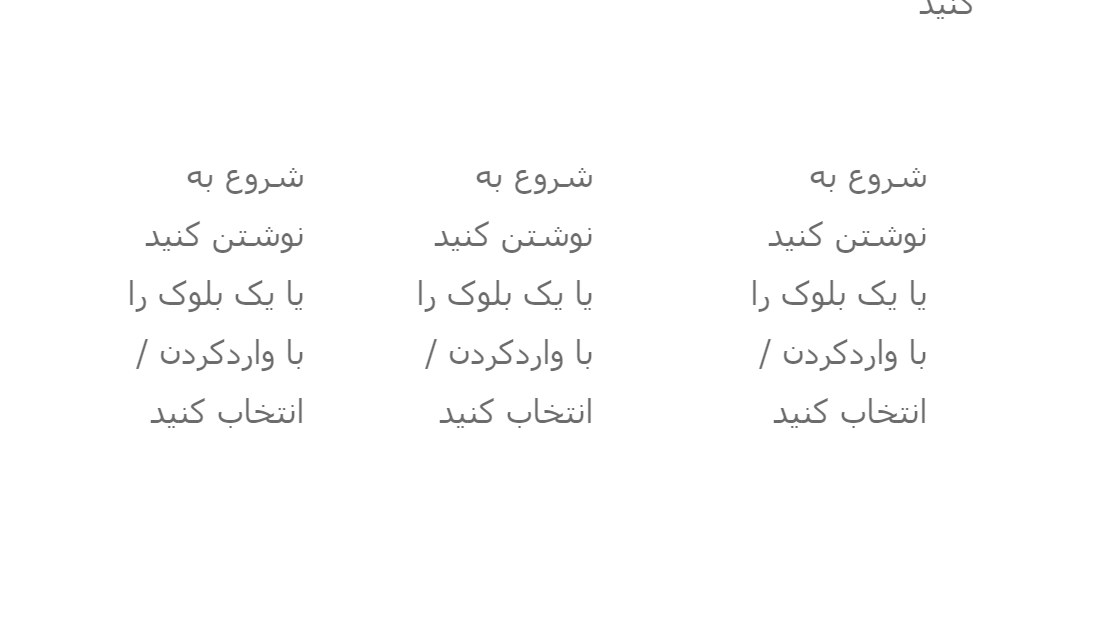
در مرحله بعد، میتوانیم هر یک از ستونها را با محتوای دلخواه، مانند تصویر، عنوان و توضیحات پر کنیم. برای افزودن بلوکهای بیشتر به هر ستون، کافی است نشانگر ماوس را روی آن ببرید و روی آیکون + کلیک کنید.
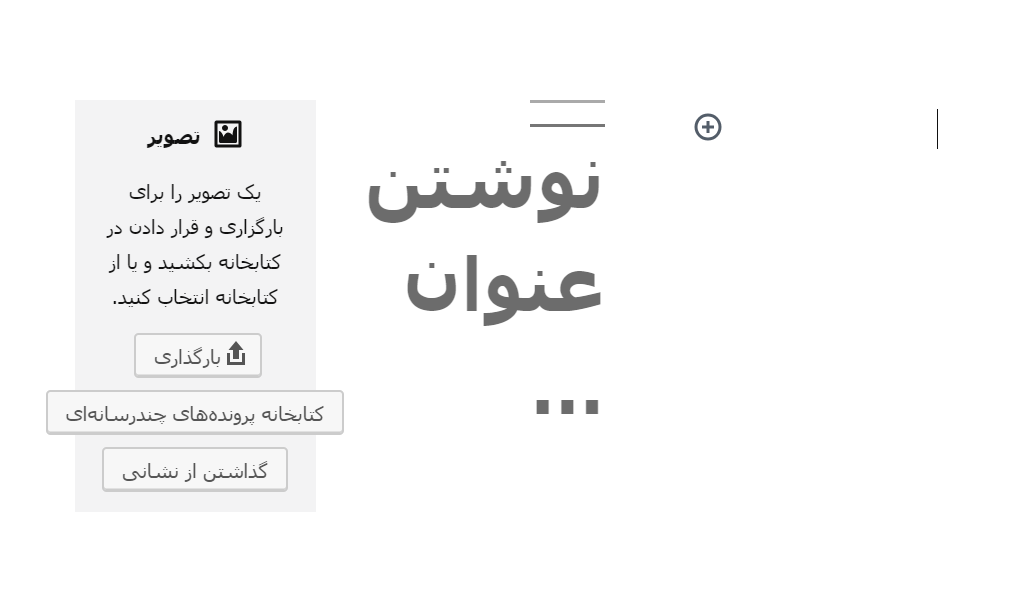
پس از افزودن محتوا به هر ستون، نتیجهی کار به شکل زیر خواهد بود:
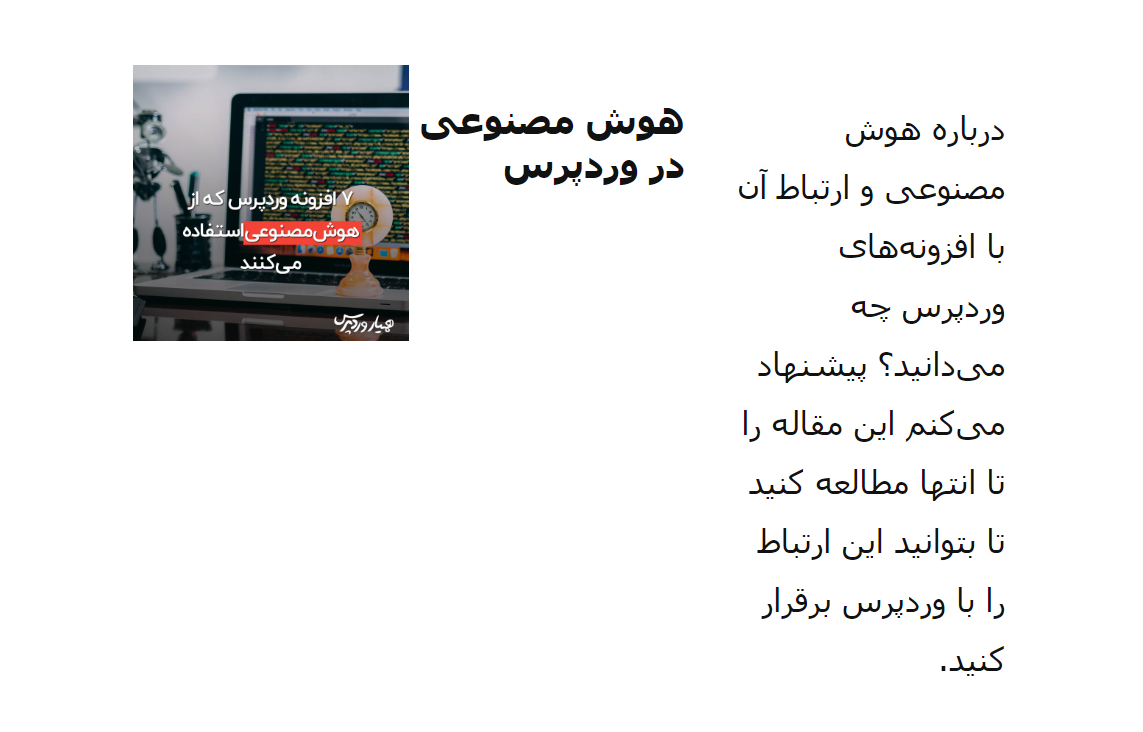
اکنون، برای افزودن یک دکمه در انتهای توضیحات هر ستون، از بلوک “Advanced Button” استفاده میکنیم.
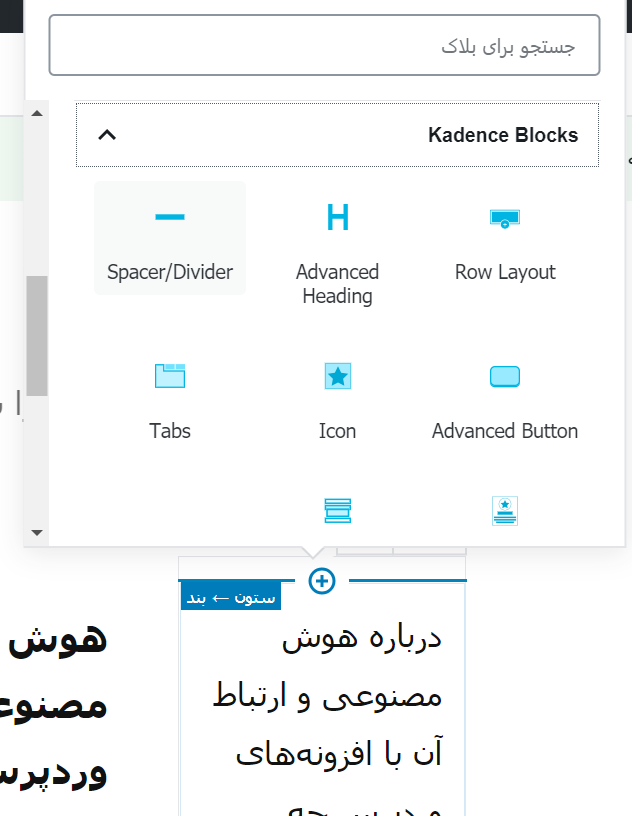
و در نهایت، دکمه به طرحبندی اضافه میشود:
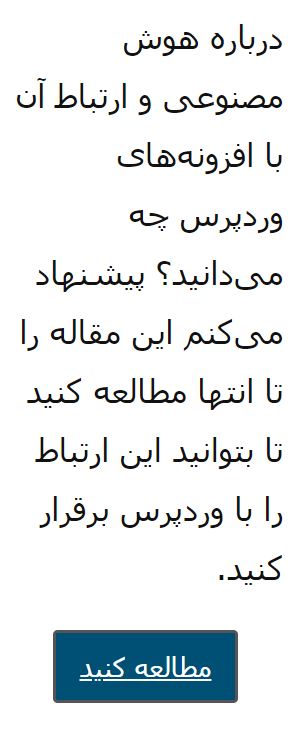
به همین ترتیب، میتوانید از سایر بلوکهای Kadence Blocks برای ایجاد صفحات وبسایت جذاب و تعاملی استفاده کنید. آیا با من موافقید که گوتنبرگ با کمک این افزونه، به یک ابزار قدرتمند برای طراحی وب تبدیل میشود؟
ویژگیهای جالب Kadence Blocks
یکی از ویژگیهای برجستهی Kadence Blocks، کتابخانهی از پیش ساخته شده (Prebuilt Library) است. با کلیک بر روی این گزینه، میتوانید از قالبهای آماده و از پیش طراحی شده استفاده کنید و در زمان خود صرفهجویی کنید.
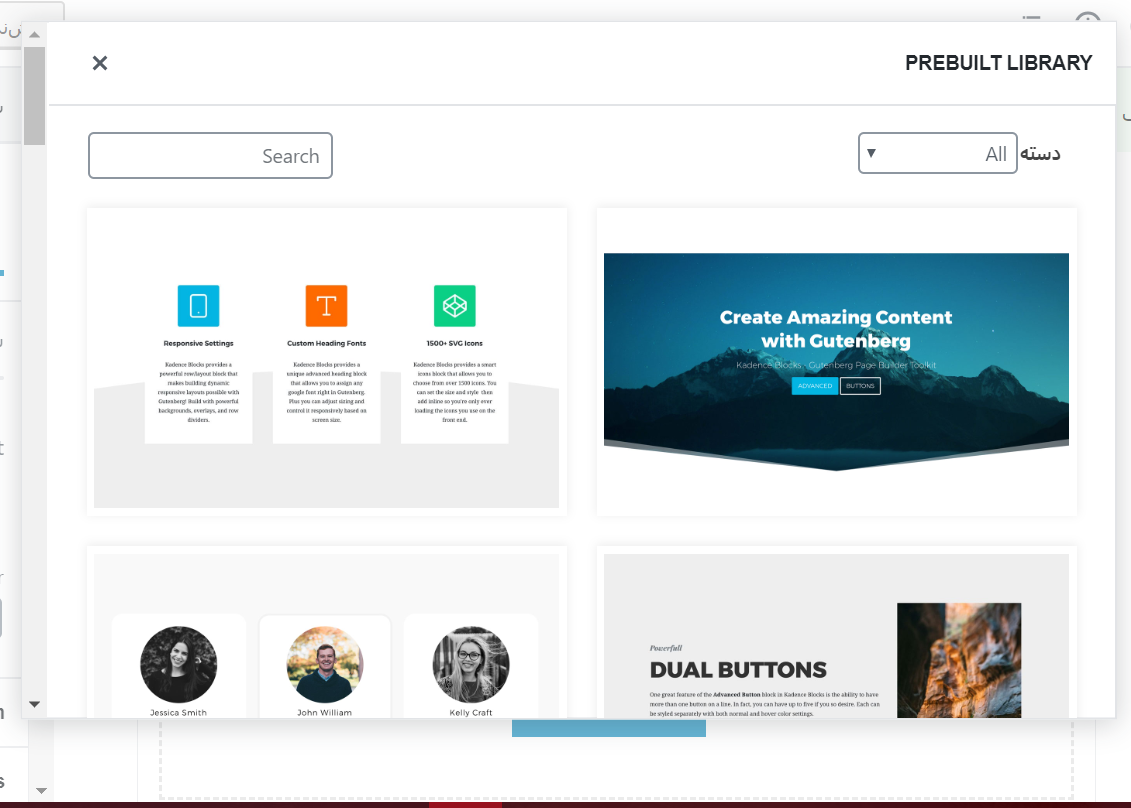
در این کتابخانه، قالبهای متنوعی برای بخشهای مختلف وبسایت، از جمله سربرگها، معرفی همکاران، باکسهای اطلاعاتی و … وجود دارد. برای استفاده از یک قالب آماده، کافی است آن را انتخاب کنید و محتوای آن را با اطلاعات خود جایگزین کنید. بیایید با هم یک قالب سربرگ را امتحان کنیم!
1- ساخت سربرگ با Kadence Blocks
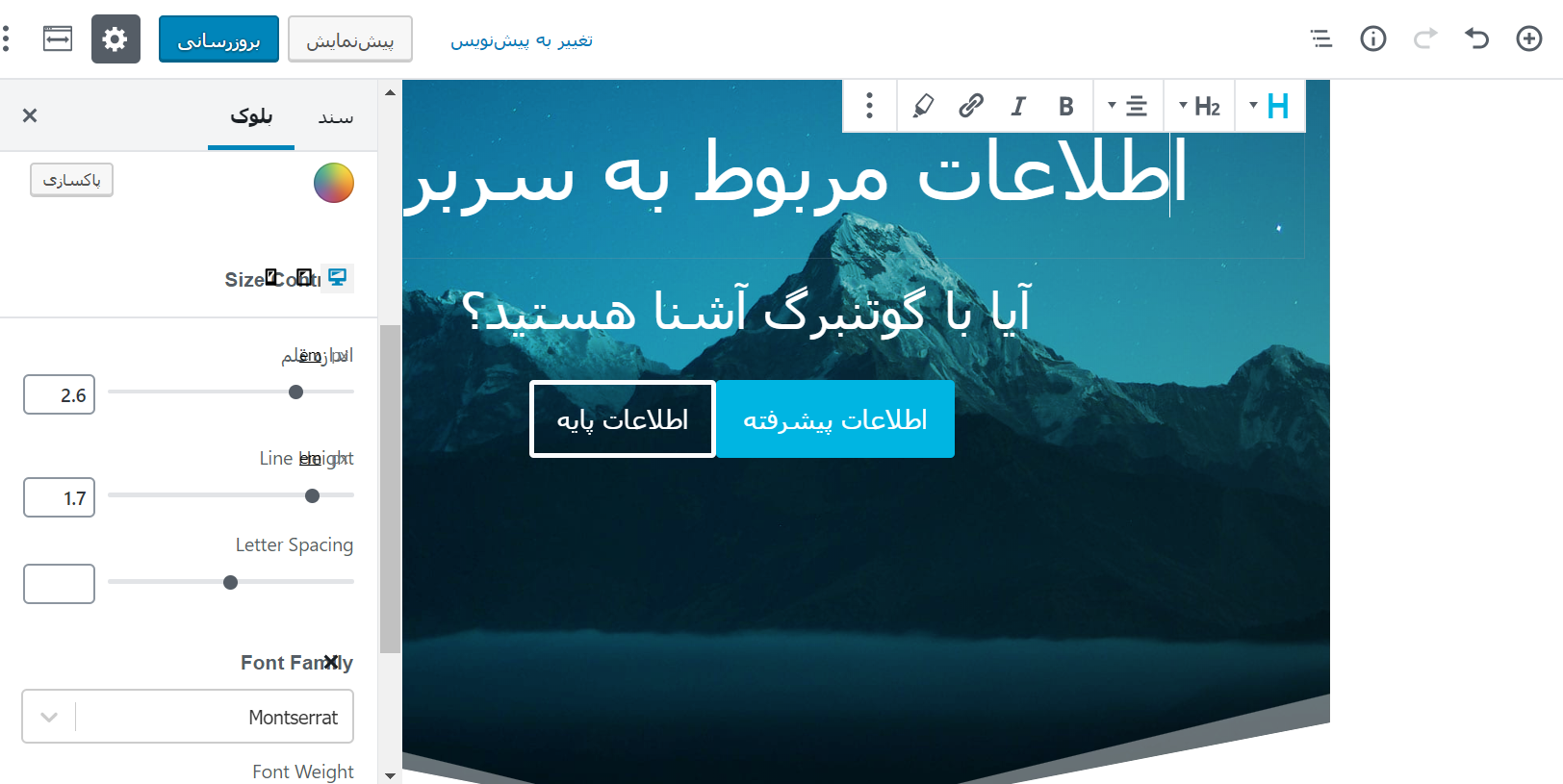
یک قالب سربرگ را از کتابخانه انتخاب میکنیم. پس از انتخاب، میتوانید تمام قسمتهای آن را به دلخواه خود تغییر دهید. فقط کافی است روی هر قسمت کلیک کنید و اطلاعات خود را وارد کنید. حتی میتوانید تصویر پسزمینه را نیز تغییر دهید!
2- افزودن باکس اطلاعاتی
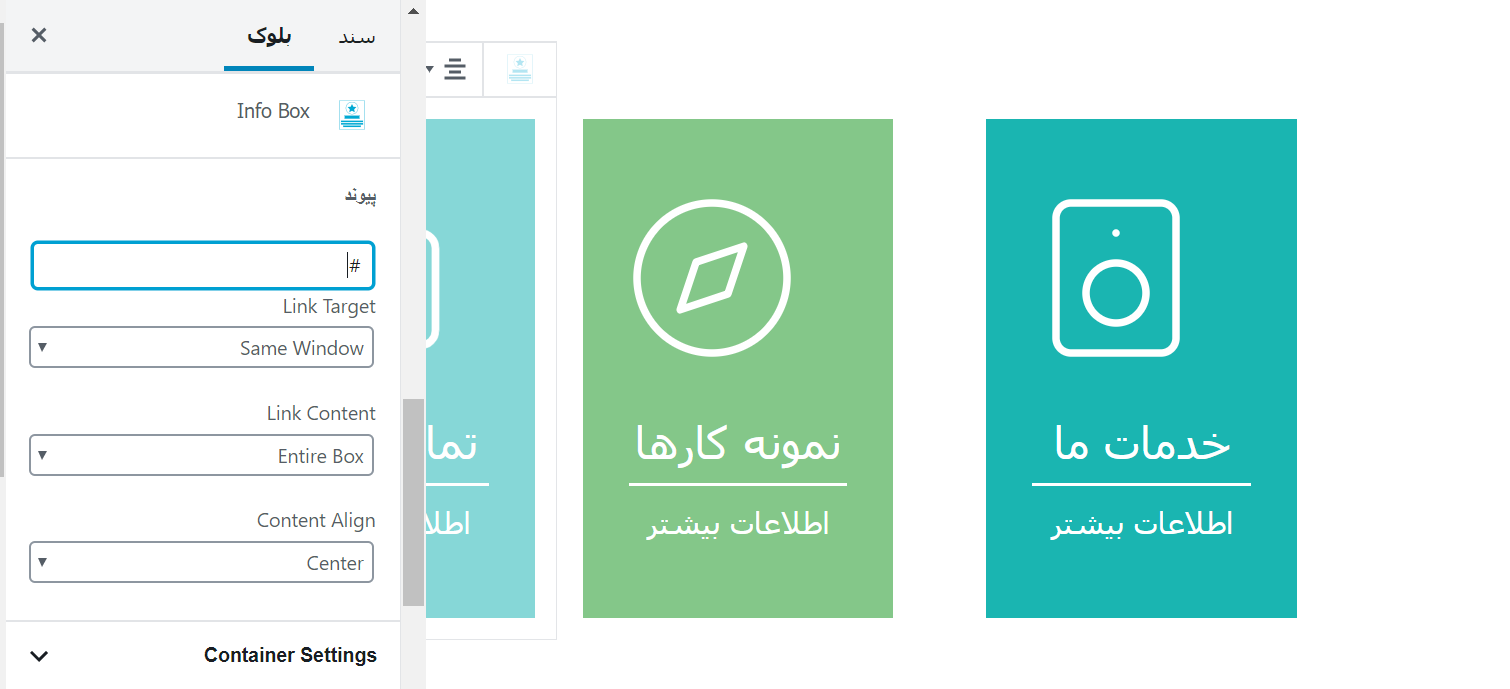
با استفاده از این قالبهای آماده، میتوانید باکسهای اطلاعاتی جذاب و زیبایی را به صفحات خود اضافه کنید و اطلاعات مهم را به شکلی جذاب نمایش دهید.
3- معرفی همکاران
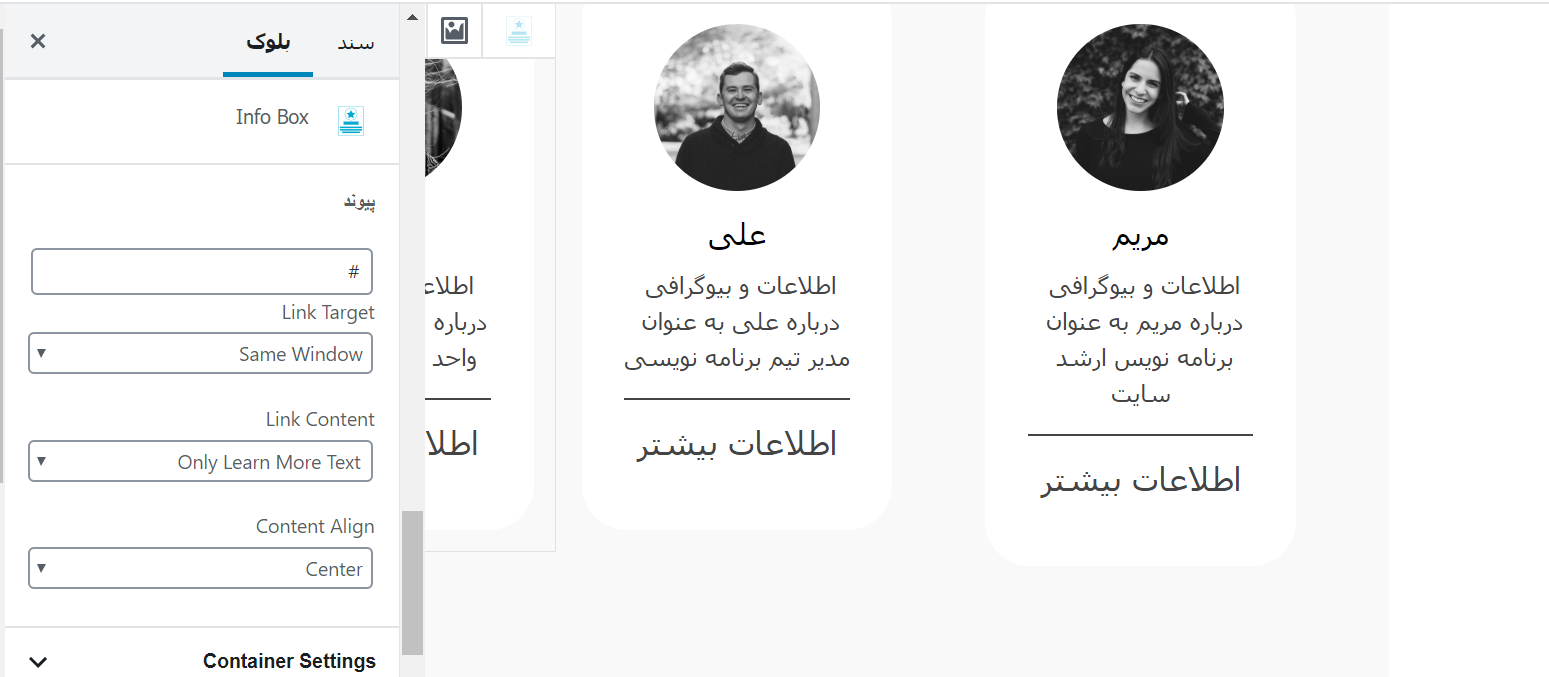
همانطور که در تصویر بالا میبینید، میتوانید به راحتی بخشهایی را برای معرفی همکاران خود ایجاد کنید و صفحات وبسایت خود را زیباتر کنید. با کمی خلاقیت، میتوانید از گوتنبرگ برای ساخت صفحات فرود جذاب و حرفهای استفاده کنید.
نمونه صفحه تستی
در نهایت، نتیجهی کار را در یک صفحهی تستی مشاهده میکنیم:
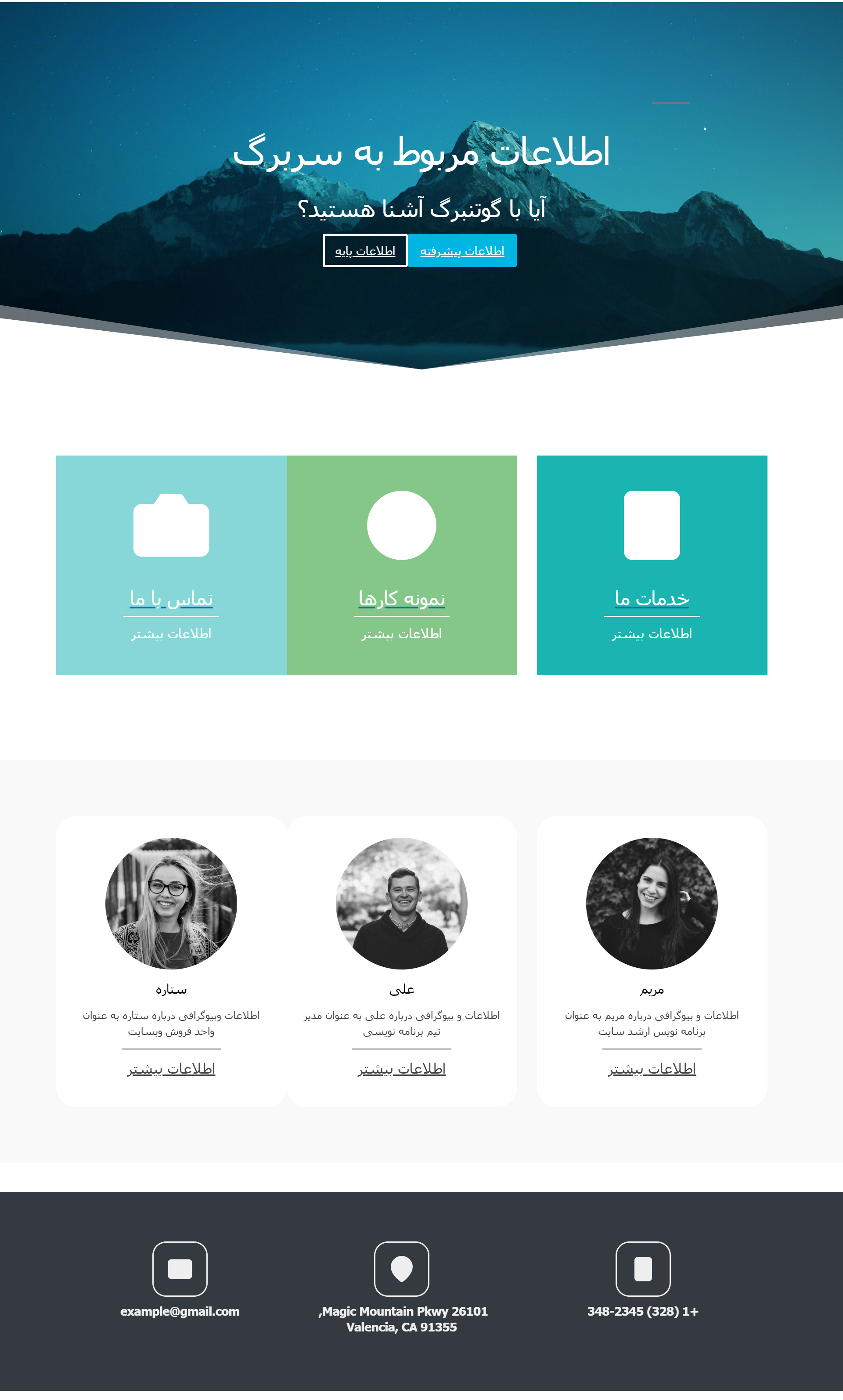
سخن پایانی
امیدوارم از این مقاله لذت برده باشید و با Kadence Blocks آشنا شده باشید. من نیز از عملکرد این افزونه بسیار راضی هستم و مطمئناً از این به بعد، بیشتر از گوتنبرگ در پروژههای خود استفاده خواهم کرد. اگر به دنبال ایجاد صفحات فرود جذاب و حرفهای هستید، پیشنهاد میکنم از این افزونه استفاده کنید. با کمی تمرین و خلاقیت، میتوانید صفحات وبسایت خود را به طور کامل متحول کنید و تجربهی کاربری بینظیری را برای بازدیدکنندگان خود فراهم کنید.
دانلود Kadence Blocks
شما میتوانید افزونه Kadence Blocks را از منابع معتبر، از جمله مخزن وردپرس، دانلود کنید. فراموش نکنید که برای استفاده از این افزونه، باید گوتنبرگ را در وردپرس خود فعال کرده باشید.











ارسال پاسخ